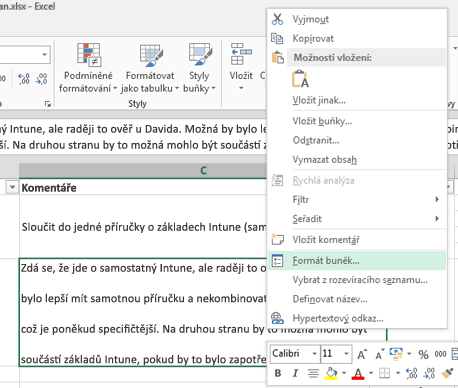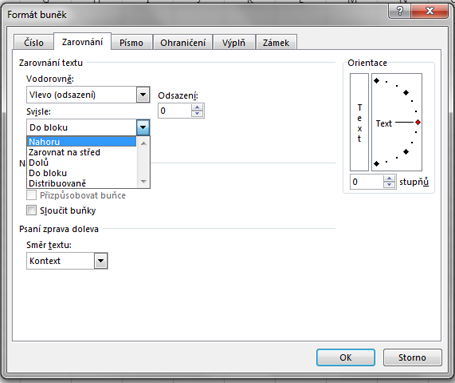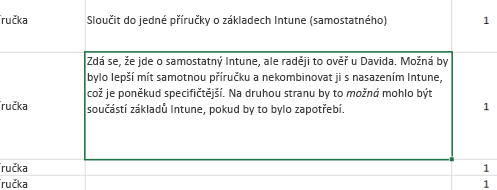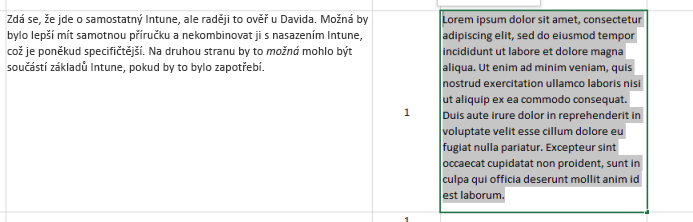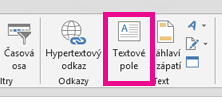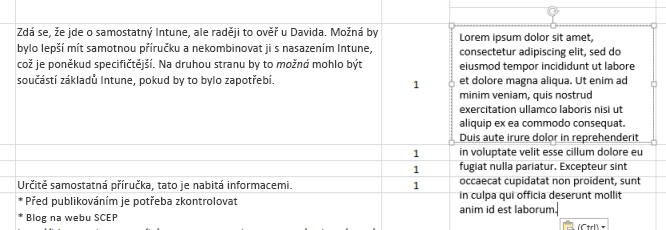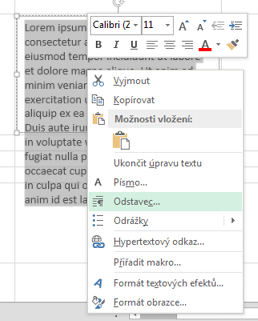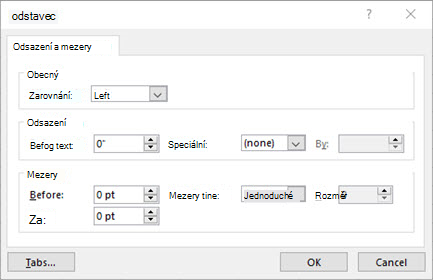Vzhled textu uvnitř buňky můžete vylepšit změnou svislého řádkování. I když Excel nenabízí žádné přímé řízení pro řádkování v buňce, můžete použít několik strategií zarovnání textu k úpravě prázdných znaků nebo k tomu, aby byl text čitelnější. Můžete také přidat textové pole, které nabízí větší kontrolu.
V tomto článku
Zpřísnění mezer pro text v buňce
Pokud je text uvnitř buňky příliš velký, může být zasunutí svisle. Často můžete zlepšit čitelnost změnou zarovnání textu tak, aby se čáry blížily k sobě.
-
Klikněte pravým tlačítkem myši do buňky, kterou chcete změnit, a klikněte na Formát buněk.
-
Na kartě Zarovnání změňte svisle na Nahoře, Na střed nebo Dole podle toho, kam chcete text v buňce umístit.
-
Vyberte OK.
Text je teď zarovnaný a rovnoměrně rozložený tam, kde jste ho chtěli.
Tip: Pokud máte v jedné buňce hodně prázdných míst, protože jiná buňka na stejném řádku obsahuje více obsahu, můžete změnit svislé zarovnání buňky s příliš velkým prostorem na Střed , aby se prostor zaplnil rovnoměrněji.
Zvětšení mezer pro text v buňce
Pokud je v buňce mezera a chcete zvětšit mezeru na řádku, aby se zaplnila rovnoměrně, změňte svislé mezery na Zarovnat.
-
Klikněte pravým tlačítkem na požadovanou buňku a vyberte Formát buněk.
-
Na kartě Zarovnánízměňte svisle na Zarovnat.
-
Vyberte OK.
Text se teď rovnoměrně distribuuje v buňce. Pokud změníte výšku řádku, text se znovu rovnoměrně upraví na novou šířku.
Nahrazení textu v buňce textovým polem
Pokud je potřeba upravit jenom několik buněk s textem, můžete zvážit vložení textového pole nad buňku. Když místo buňky použijete textové pole, budete mít větší kontrolu nad formátováním textu.
-
Poklikejte na buňku, kterou chcete upravit, vyberte veškerý text v ní a stisknutím ctrl+C text zkopírujte.
-
Kliknutím na jinou buňku zrušte výběr buňky.
-
V případě potřeby upravte výšku řádku.
-
Na kartě Vložení klikněte na Textové pole.
-
Přesuňte kurzor do levého horního rohu požadované buňky a kliknutím a podržením nakreslete textové pole, které odpovídá buňce. Pokud po vytvoření textového pole potřebujete upravit velikost, přetáhněte čtvereče výběru na okrajích.
-
Kliknutím do textového pole ho aktivujte a stisknutím Ctrl+V vložte text do textového pole.
-
Vyberte veškerý text v textovém poli, klikněte na něj pravým tlačítkem a klikněte na Odstavec.
-
Vyberte požadované řádkování.
Tip: Text můžete také utáhnout zmenšením velikosti písma. Vyberte text, klikněte na něj pravým tlačítkem, klikněte na Písmo a vyberte požadovanou velikost písma.
Poznámka: Textové pole není uvnitř buňky, ale je nad ním plovoucí. Pokud se řádek, na který byl vložen, přesune při změně výše uvedeného obsahu, textové pole se neposune spolu s buňkou. Pokud chcete textové pole přesunout, přesuňte kurzor na okraj textového pole a kliknutím a podržením přetáhněte textové pole na nové místo.